Featured Products
Photoshop Elements에 액션을 설치하는 것은 세상에서 가장 쉬운 일이 아닙니다. 하지만 할 수 있습니다. 많은 시행 착오 끝에 아래 방법이 이러한 작업을 Elements로 가져 오는 가장 효율적인 방법이라고 결정했습니다.
이 방법은 액션 플레이어가 아니라 효과 팔레트에 설치해야하는 액션에만 적용됩니다. 액션 다운로드의 지침을 확인하여 사진 효과 액션인지 확인하십시오.
첫째, 광범위한 개요입니다. 요소에 작업을 배치하는 것은 XNUMX 단계 프로세스입니다. 먼저 웹 사이트에서 작업을 다운로드 한 다음 PSE에 설치합니다. 데이터베이스를 재설정하여 프로세스를 완료합니다.
준비 되었나요? 세부 사항은 다음과 같습니다.
- Photoshop Elements에 대해 원하는 작업을 찾으십시오. 구매 후 다운로드 링크가있는 웹 페이지로 이동하고 동일한 다운로드 링크가 포함 된 이메일을 받게됩니다. 이 링크를 클릭하면 작업이 컴퓨터에 다운로드됩니다. 저장 여부 또는 위치를 묻는 메시지가 표시되거나 "내 다운로드"와 같은 폴더로 직접 이동할 수 있습니다. 컴퓨터 설정에 따라 다릅니다.
- 다음으로 방금 다운로드 한 파일을 열어야합니다. zip 폴더가됩니다. 대부분의 사람들은 두 번 클릭하거나 마우스 오른쪽 버튼을 클릭하고 "압축 해제"또는 "모두 추출"을 선택하여 열 수 있습니다. 둘 다 또는 이러한 옵션이 작동하지 않는 경우 Google을 사용하여 컴퓨터의 압축 해제기를 찾으십시오. 대부분의 경우 이러한 압축 해제 유틸리티는 무료입니다.
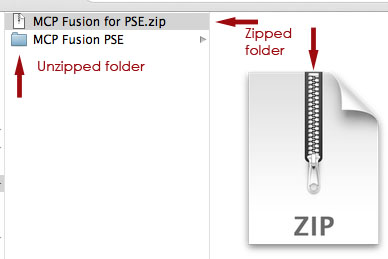
- 폴더의 압축을 풀면 다음과 같은 내용이 표시됩니다.
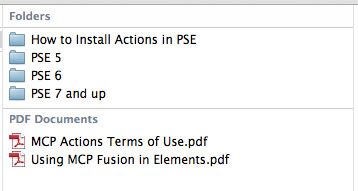
- 이 폴더의 내용을 정기적으로 백업하는 하드 드라이브의 찾기 쉬운 위치에 저장하십시오.
- "PSE에서 작업을 설치하는 방법"이라는 폴더를 엽니 다. 운영 체제 및 Elements 버전에 대한 PDF 지침을 찾습니다.
- Elements가 닫혀 있는지 확인하십시오. Mac에서 "종료"입니다.
- 다음 단계는 PSE 7 이상에만 해당됩니다. 이전 버전이있는 경우 다운로드에 포함 된 지침을 읽으십시오. PSE 7 이상이라는 폴더를 열고 안에있는 모든 파일을 복사합니다. ATN, XML 및 PNG로 끝납니다. 폴더 자체를 복사하지 말고 안에있는 파일 만 복사하십시오. command 또는 control A를 입력하여 모두 선택한 다음 command 또는 control C를 입력하여 모두 붙여 넣으면됩니다.

- PDF 설치 방법에 포함 된 탐색 경로를 사용하여 Photo Effects 폴더를 찾습니다. 그것을 열고 방금 복사 한 모든 파일을 붙여 넣으십시오.
- 또한 PDF 설치 방법에 포함 된 탐색 경로를 사용하여 Mediadatabase 파일을 찾습니다. PDF에 명시된대로 이름을 바꾸거나 삭제할 수 있습니다.
- Elements를 열고 처리하는 데 오랜 시간이 걸립니다. 효과가 재 구축되고 있음을 나타내는 진행률 표시 줄이 사라질 때까지 만지지 마십시오. "응답 없음"이라고되어 있어도 만지지 마십시오. 커서가 정상으로 돌아올 때까지 만지지 마십시오 (모래 시계 나 시계 없음). 실제로 이것은 시간이 걸릴 수 있으며 클릭하면 프로세스 속도가 느려질뿐입니다!
가끔씩 뭔가 문제가 생길 수 있습니다. 그게 당신의 경우라면 이 문제 해결 팁을 읽으십시오..
그게 다입니다. 그렇게 나쁘지 않죠?
에 게시 됨 포토샵 액션
코멘트 없음
코멘트 남김
당신은해야합니다 로그인 코멘트를 게시합니다.







































MCP Actions 블로그에서 내가 가장 좋아하는 점은 이미지를 가장 잘 보이게 만드는 방법에 대한 튜토리얼, 정보 및 아이디어를 찾을 수있는 최고의 장소라는 것입니다. 정말 협력적이고 창의적인 무리입니다!
나는 방금 당신의 블로그를 팔로우하기 시작했지만 나는 진정으로 많은 것을 배울 것이라고 생각합니다.
Lightroom 3에서 우승하려고합니다 🙂 정보와 포인터를 읽고 싶어서 블로그를 좋아합니다 🙂
유용한 튜토리얼에 감사드립니다 !!! 나는 행동을 사용하는 것을 좋아한다 !!!
포토샵 요소 폴더에있는 사진 효과 폴더로 이동할 수 없습니다. PSE 10 버전을 사용하고 있으며 최근에 노트북이 충돌했을 때 새 데스크톱으로 전환했습니다. 나는 평생 내 행동을 PSE로 가져올 수 없습니다. 도와주세요!!!
MCP 구매 조치의 경우 헬프 데스크를 방문하시면 도움을 드릴 수 있습니다. http://mcpactions.freshdesk.com – 티켓을 작성하고 당사에서 구매 한 작업을 알려 주시면 설치를 도와 드릴 수 있습니다.